
Le clavier virtuel de l'ordinateur se trouve sur l'écran de l'ordinateur et peut être tapé avec la souris. Il suffit de déplacer la souris pour l'utiliser. Le clavier virtuel a les mêmes fonctions que le clavier physique. Le seul inconvénient est qu'il faut utiliser la souris pour cliquer. Lorsque le clavier est endommagé, le clavier virtuel offre une alternative. Deux façons d'activer la fonction de clavier virtuel seront présentées ci-dessous.

Méthode 1
1. Utilisez le système win7 pour faire une démonstration, ouvrez mon ordinateur, qui se trouve dans le coin inférieur gauche.
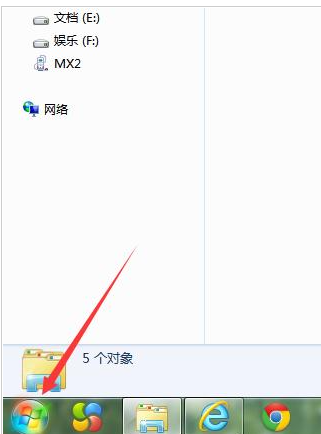
2. Cliquez ensuite sur tous les programmes.
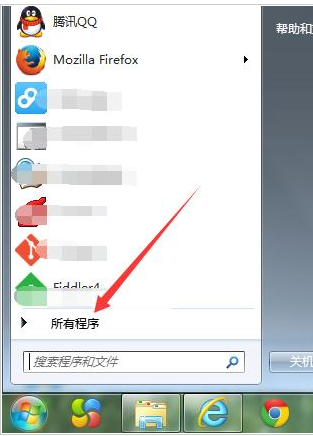
3. Recherchez le dossier de pièces jointes.
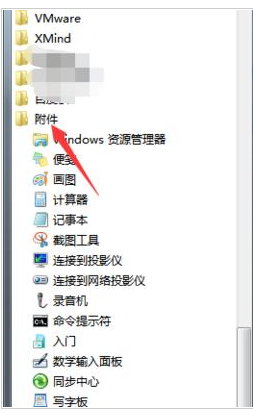
4. Recherchez ensuite le « Clavier à l'écran » dans le dossier Easy Access.
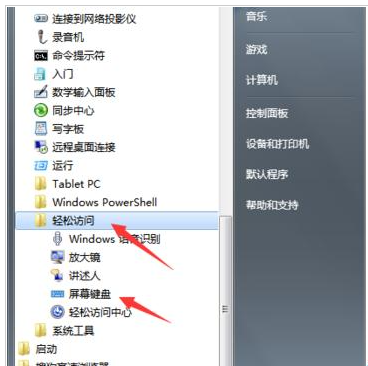
5. Le clavier virtuel sera ouvert.
Méthode 2
1. Après avoir cliqué sur Poste de travail, saisissez « Clavier à l'écran » directement dans la zone de saisie
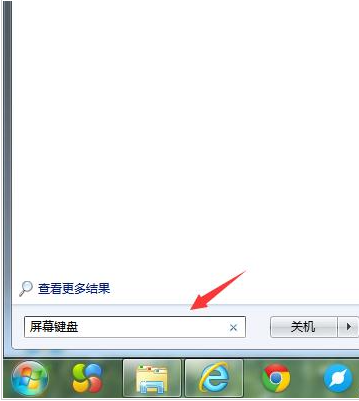
2. Le clavier à l'écran s'affiche ci-dessus et double-cliquez sur « Clavier à l'écran. Clavier".
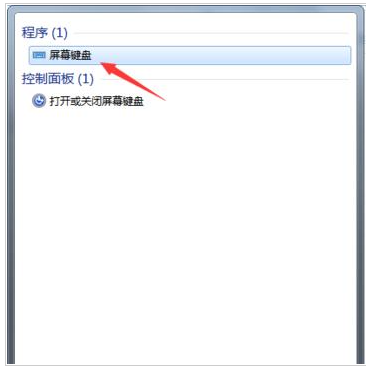
Ce qui précède Ceci est une introduction à deux façons d'ouvrir la fonction du clavier virtuel du système. En fait, l'opération est très simple. L'avez-vous appris ? J'espère que cet article pourra vous être utile !
Ce qui précède est le contenu détaillé de. pour plus d'informations, suivez d'autres articles connexes sur le site Web de PHP en chinois!
 L'ordinateur est infecté et ne peut pas être allumé
L'ordinateur est infecté et ne peut pas être allumé
 Comment empêcher l'ordinateur d'installer automatiquement le logiciel
Comment empêcher l'ordinateur d'installer automatiquement le logiciel
 Résumé des touches de raccourci informatiques couramment utilisées
Résumé des touches de raccourci informatiques couramment utilisées
 Écran gelé de l'ordinateur bloqué
Écran gelé de l'ordinateur bloqué
 Comment mesurer la vitesse du réseau sur un ordinateur
Comment mesurer la vitesse du réseau sur un ordinateur
 Comment configurer l'ordinateur pour qu'il se connecte automatiquement au WiFi
Comment configurer l'ordinateur pour qu'il se connecte automatiquement au WiFi
 Page d'erreur 404 de l'ordinateur
Page d'erreur 404 de l'ordinateur
 Comment configurer la mémoire virtuelle de l'ordinateur
Comment configurer la mémoire virtuelle de l'ordinateur